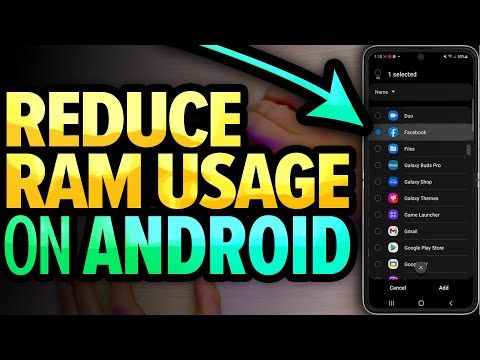WikiHow זה מלמד אותך כיצד להשבית את חשבון DoorDash שלך על ידי יצירת קשר עם תמיכת הלקוחות. מחיקת חשבון DoorDash שלך לא תבטל את מנוי DashPass שלך באופן אוטומטי, לכן הקפד לבטל זאת אם בכוונתך לבטל את ההפעלה.
צעדים
שיטה 1 מתוך 2: בקשת מחיקת חשבון

שלב 1. עבור אל
תוכל להשתמש בדפדפן אינטרנט או במחשב נייד כדי לבטל את חשבון DoorDash שלך.
- אם אתה רק רוצה לבטל את המנוי שלך ל- DashPass, עיין בשיטה זו.
- אם אתה Dasher, התהליך הוא אותו דבר, אלא שאתה צריך להסיר את כל המשמרות המתוזמנות שלך מ- DoorDash.

שלב 2. מלא את הטופס צור קשר
תראה טופס הניתן למילוי בצד שמאל של הדף בעוד שבצד ימין של הדף יש תשובות לשאלות נפוצות.
- הזן את שמך המלא, כתובת הדוא"ל ומספר הטלפון שלך. יהיה עליך לספק כאן מידע מדויק כדי שצוות שירות הלקוחות של DoorDash יוכל למצוא את חשבונך.
- בחר הגדרות חשבון ל קטגוריה.
- בחר אף אחד ל תת קטגוריה.
- הקלד בקשה לביטול חשבון DoorDash ב תיאור תיבת טקסט.

שלב 3. לחץ על שלח
תמצא את הכפתור הכתום הזה מתחת לטופס. זה שולח את בקשתך ל- DoorDash. נציג יצור איתך קשר לאחר ביטול חשבונך.
הנציג עשוי לבקש מידע נוסף לפני ביטול חשבונך. ענה על כל שאלה מייד כדי לוודא שהחשבון שלך יימחק במהירות
שיטה 2 מתוך 2: ביטול המנוי ל- DashPass

שלב 1. פתח את Doordash או עבור אל
תוכל לבטל את המנוי ל- DashPass מהאתר או מהאפליקציה לנייד.
- אם יש לך מנוי חודשי, עליך לבטל יום אחד לפני תאריך החידוש כדי להימנע מחיוב של חודש נוסף.
- לאחר שתבטל מנוי חודשי, תוכל להמשיך להשתמש בתכונות DashPass עד לתאריך האחרון במחזור החיוב הנוכחי.
- אם תבטל מנוי שנתי לפני השימוש ב- DashPass, תקבל החזר מלא. אם השתמשת בכלל ב- DashPass, לא תהיה זכאי להחזר.

שלב 2. הקש על ☰ או על סמל החשבון
תפריט יתרחב.

שלב 3. הקש או לחץ על נהל DashPass (נייד) או DashPass (אינטרנט).
תראה מידע על המנוי שלך ל- DashPass, למשל מתי הוא מתחדש ומתי נרשמת.

שלב 4. הקש או לחץ על הפסק הרשמה

שלב 5. עקוב אחר ההוראות שעל המסך כדי לאשר את ביטולך
לאחר אישור הביטול, תוכל להמשיך להשתמש ב- DashPass עד היום האחרון של מחזור החיובים הנוכחי. לא תחויב שוב ב- DashPass.